In het dagelijks leven vergeet u wel eens waar u uw iPhone/iPad tijdelijk heeft neergelegd. Erger nog, je iPhone/iPad is verloren of gestolen. Daarom moet u zoek iPhone / iPad-locatie snel, maar je weet niet hoe het moet. Maak je geen zorgen, dit artikel deelt 4 praktische manieren om je iPhone/iPad zo snel mogelijk te lokaliseren en terug te vinden. Of het nu via een andere telefoon of een computer is, hier is een werkbare oplossing om uw zoekgeraakte, verloren of gestolen iPhone/iPad terug te vinden. Lees en leer nu meer.
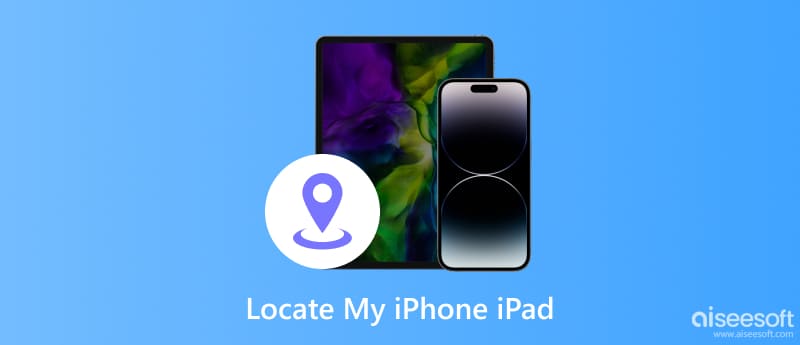
Als u uw iPhone/iPad thuis niet kunt vinden, is deze mogelijk door iets geblokkeerd of in een andere kamer achtergelaten. Als op uw iPhone/iPad de beltoon of trilling is ingeschakeld, kunt u proberen uw nummer te bellen vanaf uw iPhone/iPad. U kunt het bellen via uw andere telefoon of de telefoon van uw gezinslid. Als u de bel hoort rinkelen of trillen, kunt u uw iPhone/iPad gemakkelijk terugvinden. Als je hem buiten bent kwijtgeraakt, kun je hem terugkrijgen als een voorbijganger hem oppakt en wordt gebeld.
Alleen de mobiele versie van de iPad kan oproepen aannemen en plaatsen, en als uw iPad een Wi-Fi-versie is, kunt u geen oproepen plaatsen om de kwijtgeraakte iPad op te sporen.
Als u geen andere telefoon kunt vinden om te bellen, maar u wel een Apple Watch heeft, kunt u deze gebruiken om te pingen en uw iPhone te lokaliseren. Als de iPhone in de buurt is, kunt u hem horen wanneer Apple Watch de iPhone een geluid laat afspelen. Of u kunt de geschatte afstand van de iPhone bekijken, de laatste keer dat deze was verbonden met een Wi-Fi- of mobiel netwerk en het batterijniveau.
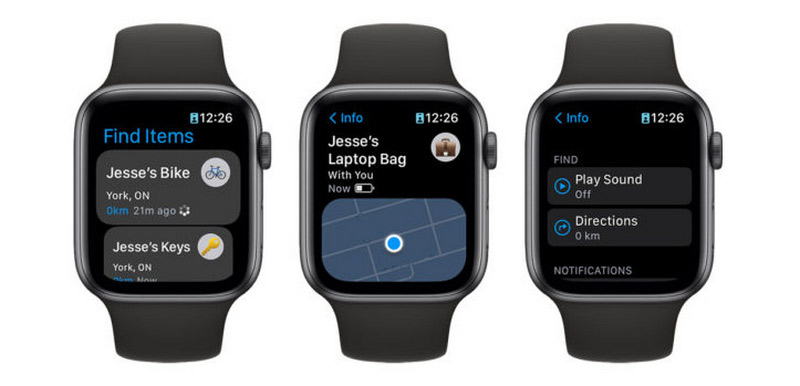
Apple Watch is ontworpen voor iPhone en kan dus niet worden gekoppeld aan iPad. Deze oplossing werkt niet als u een iPad wilt pingen.
De Find My-app is een standaardtool om iPhone/iPad te lokaliseren. Het wordt meestal gebruikt om uw eigen iOS-apparaten te lokaliseren met behulp van deze functie. Als u een ander Apple-apparaat heeft, kunt u proberen uw iPhone/iPad op te sporen heeft Zoek mijn ingeschakeld functie voor. Laten we eens kijken hoe we een iPhone/iPad kunnen volgen met de Zoek mijn-app.
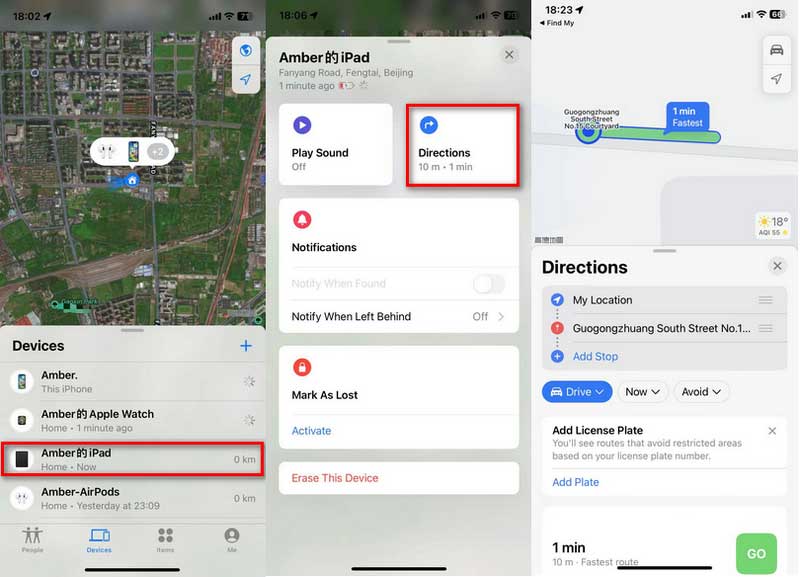
Om Zoek mijn te gebruiken om uw iPhone/iPad te lokaliseren, moet u bevestigen dat het Apple-apparaat dezelfde Apple ID gebruikt als uw kwijtgeraakte apparaat.
Als u de functie Zoek mijn eerder op uw kwijtgeraakte iPhone/iPad hebt ingeschakeld, kunt u iCloud gebruiken om de locatie van uw iPhone/iPad te volgen. Zelfs als u geen andere telefoon kunt vinden om u te helpen, kunt u zich aanmelden op uw Windows- of Mac-computer. Hier weet je hoe je de huidige of laatste locatie van mijn iPhone/iPad kunt vinden.
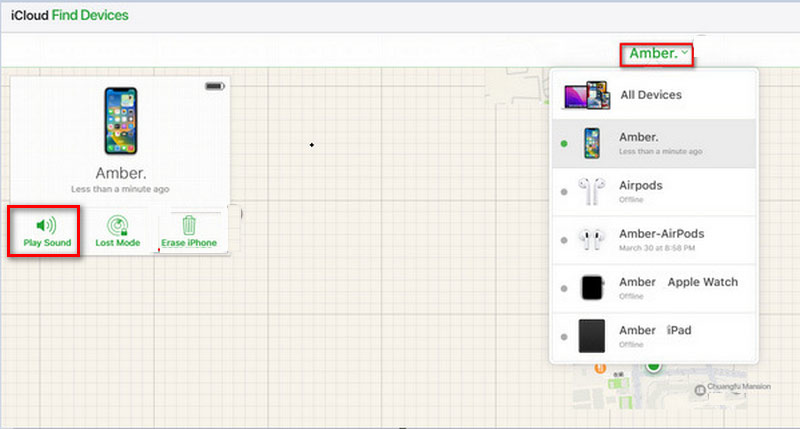
Als u bevestigt dat de iPhone/iPad verloren is, klikt u op Wis iPhone om gegevensbeveiliging te beschermen.
Soms wordt uw iPhone/iPad-locatie door iemand bijgehouden. Het is echter niet veilig om uw verblijfplaats te onthullen. Om dit te voorkomen, kunt u overwegen de iPhone/iPad-locatieservice uit te schakelen om uw locatie te verbergen. Of een neplocatie maken met de tool van derden is ook een goede optie. Aiseesoft AnyCoord is de beste locatiewisselaar voor jou. Deze krachtige tool kan de GPS-locatie voor uw iPhone/iPad met één klik wijzigen in een andere locatie. Het helpt u om de bewegende route en snelheid aan te passen van 1 m/s tot 50 m/s. Bovendien kan het ook worden gebruikt bij het spelen van je favoriete AR-games op iPhone/iPad. Hier zijn de onderstaande stappen om uw iPhone / iPad-locatie te wijzigen.
100% veilig. Geen advertenties.
100% veilig. Geen advertenties.





Voordat u de locatie van uw apparaat wijzigt, kunt u leren hoe u dit kunt doen weten of uw telefoon wordt gevolgd kopen.
Kun je een iPhone volgen op een iPad?
Ja. U kunt een iPhone volgen door de Zoek mijn-app te gebruiken of naar iCloud te zingen. Maar u moet bevestigen dat u dezelfde Apple ID gebruikt op uw iPhone en iPad.
Kan mijn iPad worden gevolgd als deze is uitgeschakeld?
Nee. U kunt de locatie van de iPad niet zien als deze is uitgeschakeld of niet is verbonden met internet.
Hoe controleer je de locatie op je iPhone?
De Find My-app toont de huidige of laatste locatie van de iPhone. Tik op de knop Apparaten onder aan het scherm en tik vervolgens op de naam van de iPhone die je wilt zoeken. Vervolgens kunt u de locatie op de kaart zien.
Conclusie
Door dit artikel te lezen, heb je geleerd hoe iPhone/iPad te lokaliseren. Met iPhone/iPad-locatie kunt u snel de locatie vinden van uw zoekgeraakte, verloren of gestolen iOS-apparaat. U kunt ook beveiligingsmaatregelen nemen om uw gegevens te beschermen tegen een verloren situatie. Als u de privacy van uw reis moet beschermen, kunt u bovendien de locatiewisselaar gebruiken om de locatie in realtime te wijzigen. Laat hier uw opmerkingen achter als u andere vragen heeft.

Video Converter Ultimate is een uitstekende video-omzetter, editor en versterker voor het converteren, verbeteren en bewerken van video's en muziek in 1000 formaten en meer.
100% veilig. Geen advertenties.
100% veilig. Geen advertenties.